Comment supprimer une photo de votre histoire Instagram

L'histoire d'Instagram est géniale, mais comme avec toutes les fonctionnalités de Story, il est facile de laisser la mémoire musculaire prendre le dessus et partager accidentellement une photo avec tous vous suit plutôt que la personne à qui vous vouliez l'envoyer. J'ai fait cette erreur plus d'une fois. La plupart du temps, tout ce que tout le monde voit est une photo bizarrement hors contexte, mais parfois, les choses peuvent être un peu plus sensibles . Quoi qu'il arrive, voici comment supprimer une photo de votre histoire Instagram
CONNEXES: Quelles sont les "histoires" d'Instagram, et comment les utiliser?
Ouvrez Instagram et cliquez sur votre photo de profil dans les histoires barre pour voir votre histoire.
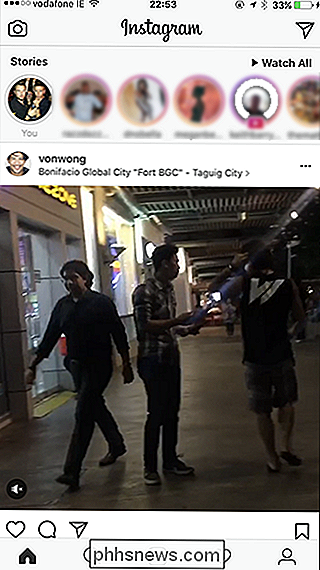
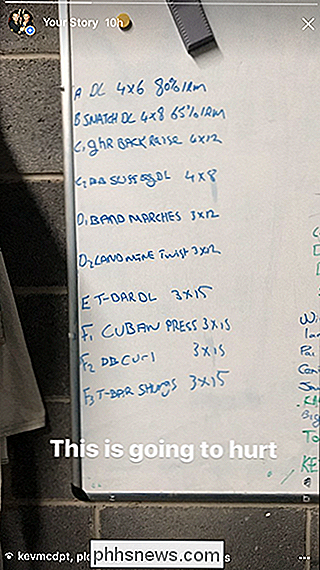
Une fois que vous arrivez à la photo que vous voulez supprimer, vous avez quelques options. Vous pouvez appuyer sur les trois petits points en bas à droite, puis sur Supprimer, puis sur Supprimer à nouveau.
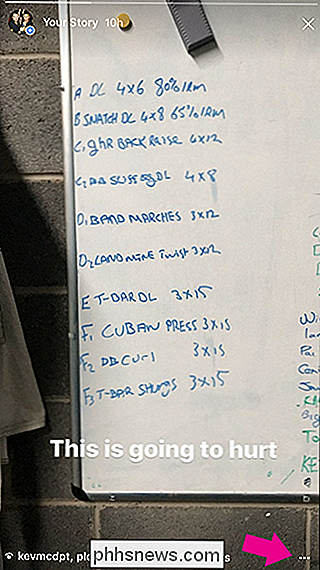
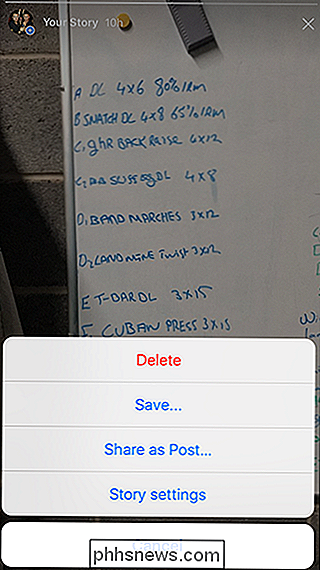
Vous pouvez également faire défiler vers le haut pour afficher plus d'options sur l'image, puis sur Supprimer, pour la supprimer de votre Histoire.
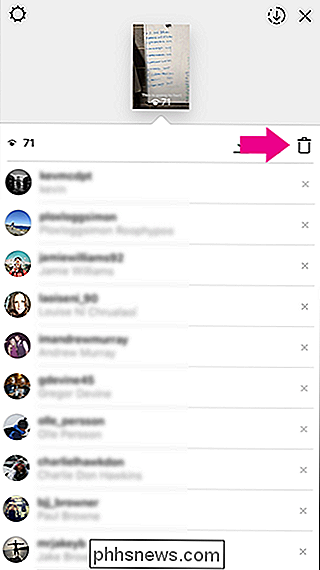
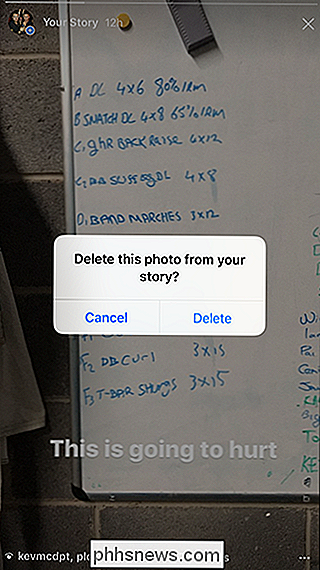
Une fois que vous avez supprimé la photo, celle-ci a définitivement disparu de votre Histoire.

Comment récupérer des fichiers d'un ordinateur mort
Euh-oh, votre ordinateur ne démarre plus. Peut-être que c'est un problème avec Windows, ou peut-être que le matériel de l'ordinateur est frit. Si vous avez des fichiers importants piégés à l'intérieur de votre ordinateur, ce guide vous aidera à les récupérer. Il n'y a aucune garantie que vos données soient récupérables.

Comment améliorer la reconnaissance faciale dans Windows 10
Si vous avez le bon matériel, Windows 10 vous permet de déverrouiller votre ordinateur avec un sourire. Cependant, la reconnaissance faciale de Microsoft n'est pas toujours instantanée. Voici comment vous aider à mieux vous reconnaître: CONNEXION: Comment se connecter à votre PC avec votre empreinte digitale ou un autre périphérique utilisant Windows Hello Avant de suivre ces étapes, vous devez disposer de Windows Bonjour avec reconnaissance faciale activée.



